아파트나 오피스텔의 공동현관이나 집 현관 디지털 도어락에서 카드키를 사용하는 경우가 많습니다.
카드키는 (Radio-Frequency Identification)를 사용하며 RFID에 저장된 고유 식별 데이터를 통해 현관문을 열 수 있는 원리인데요.
신용카드나 버스카드, 스마트폰과 같이 RFID가 내장된 경우 본인 집의 도어락에 카드키 대신 등록해서 사용할 수 있지만 공동현관 카드키는 관리사무소에서 등록하기 때문에 꼭 고유 카드키를 필요로 하며 특정 건물은 출입 비밀번호 대신 카드키만 지원하고 있어서 필수적으로 들고 다녀야 하는 경우도 있습니다.

매번 공동현관을 출입할 때 지갑을 찾아야 하는게 번거롭다면 스마트폰의 NFC 기능을 이용해 카드키를 RFID 스티커에 복사할 수 있는데요.
RFID 스티커를 스마트폰에 붙여서 사용하면 지갑을 찾지 않아도 스마트폰을 이용해 공동현관에서 빠르게 출입할 수 있습니다.
목차
준비물
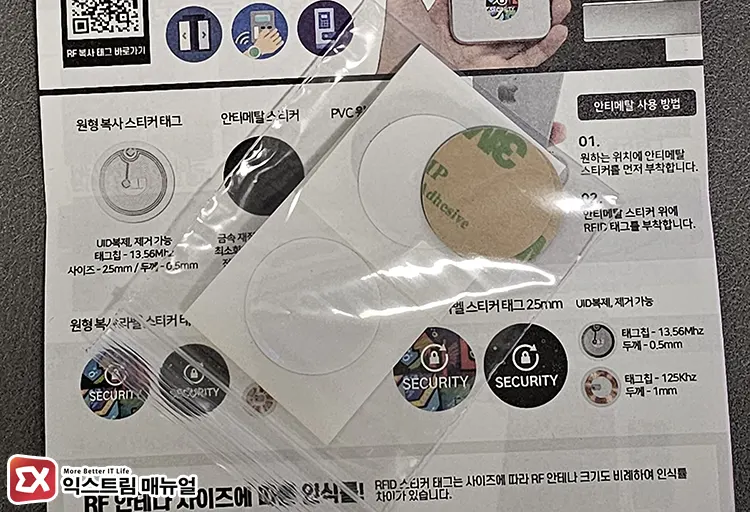
- CUID 복사를 지원하는 RFID 스티커 (13.56Mhz)
- NFC를 지원하는 안드로이드 스마트폰
- 복사할 카드키
- 안티메탈 스티커(옵션)

안드로이드폰 전용 APP 이용
카드키의 정보를 스마트폰으로 복사한 후 RFID 스티커에 복사한 데이터를 붙여넣는 방식으로 진행됩니다.
13.56Mhz 주파수를 지원하는 RFID 스티커가 필요한데, 스티커의 면적이 넓을 수록 도어락에서 빠르게 인식됩니다.
안드로이드 스마트폰으로 RFID를 복사할 때 CUID를 사용하므로 CUID 복사 가능한 RFID 스티커를 구매해야 합니다. 필자는 위 링크에 있는 제품을 구매했습니다.
아래의 방법을 통해서 복사할 수 있는 카드키는 공동현관 카드키, 도어락 카드키, 음식물쓰레기 카드와 같이 암호화가 되지 않은 RFID 키 이며 티머니, 신용카드와 같이 암호화된 RFID는 복사가 안됩니다.
안티메탈 스티커는 스마트폰과 RFID 태그 간에 자력 간섭을 받지 않게 하기 위한 일종의 실드로, 스마트폰 위에 안티메탈 스티커를 붙이고, 그 위에 RFID 태그를 붙이면 인식률이 상당히 개선됩니다.
안티메탈 스티커는 필수적인 요소는 아니지만 스마트폰에 붙여 사용한다면 전파 방해를 받지 않게 하기 위해서 필요하겠죠.
스마트폰 RFID 복사 앱 설치하기
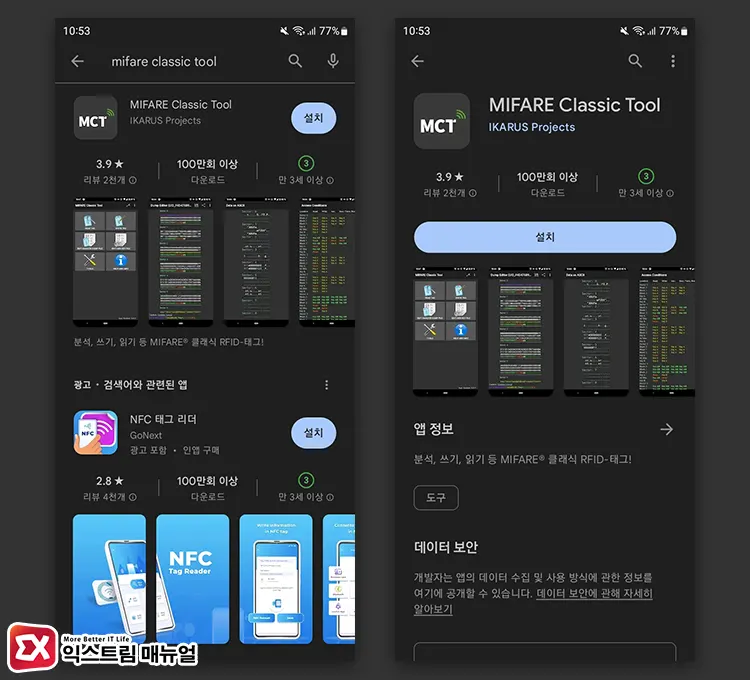
대표적으로 사용하는 RFID 복사 어플은 MIFARE Classic tool 이며 구글 플레이에서 검색해 다운로드 받을 수 있습니다.
Mifare Classic Tool 사용법
출입키, 음식물쓰레기 카드는 MIFARE Classic 방식을 사용하며 MIFARE Classic Tool에는 이러한 카드들의 기본 키 값들이 들어있습니다.
MIFARE Classic Tool에서 가지고 있는 값들을 이용해 사전 기반의 키 공격을 하며 사전 정보를 대입해서 RFID 태그와 연결을 시도하고 각 섹터의 키를 읽게되는 원리입니다.
즉, MIFARE Classic Tool은 암호화가 되지 않은 RFID 태그에 대해 사전 정보를 일일히 대입해서 키 값을 알아내는 것이죠.
이러한 원리를 몰라도 출입키를 복사하는데 전혀 문제가 되지 않지만 원리가 궁금하신 분들을 위해서 조금 끄적여 봤습니다. 😀
튜토리얼 환경 : 갤럭시 S23 울트라, 안드로이드 13
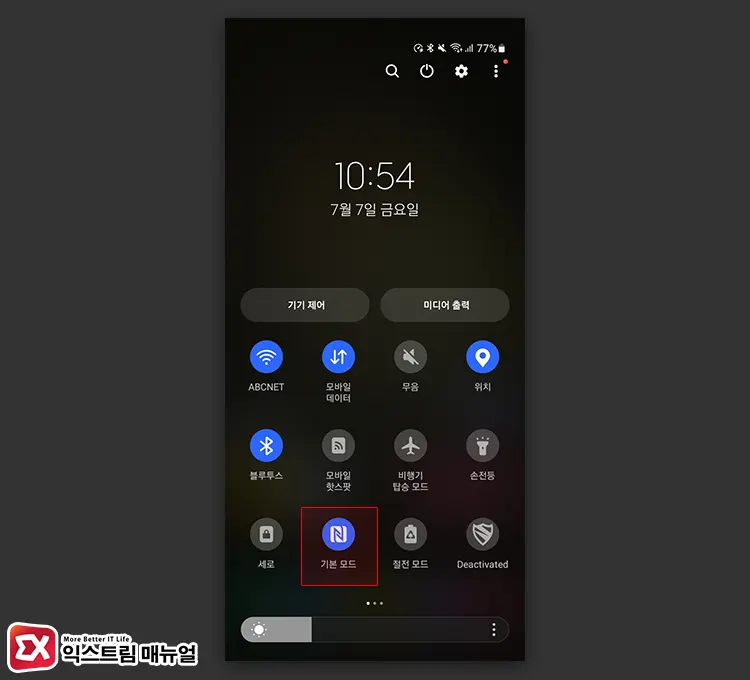
- 안드로이드 스마트폰의 NFC 모드를 기본 모드로 변경합니다.
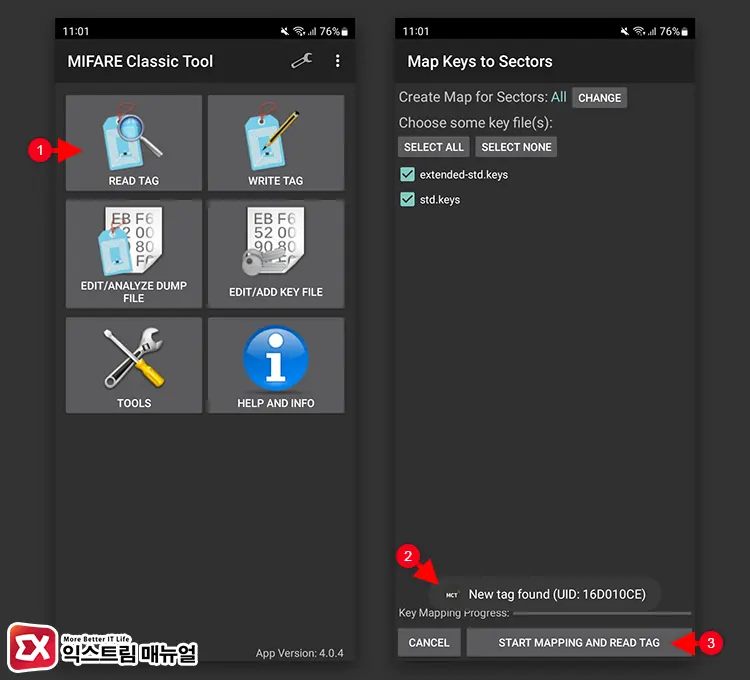
- MIFARE Classic Tool 어플을 실행한 다음 READ TAG를 터치합니다.
- Map Keys to Sectors 화면에서 extended-std keys와 std.keys 옵션을 체크 후 스마트폰 후면에 카드키를 가져다 댑니다.
- 화면 하단에 New tag found 메시지가 뜨면 START MAPPING AND READ TAG 버튼을 터치합니다.
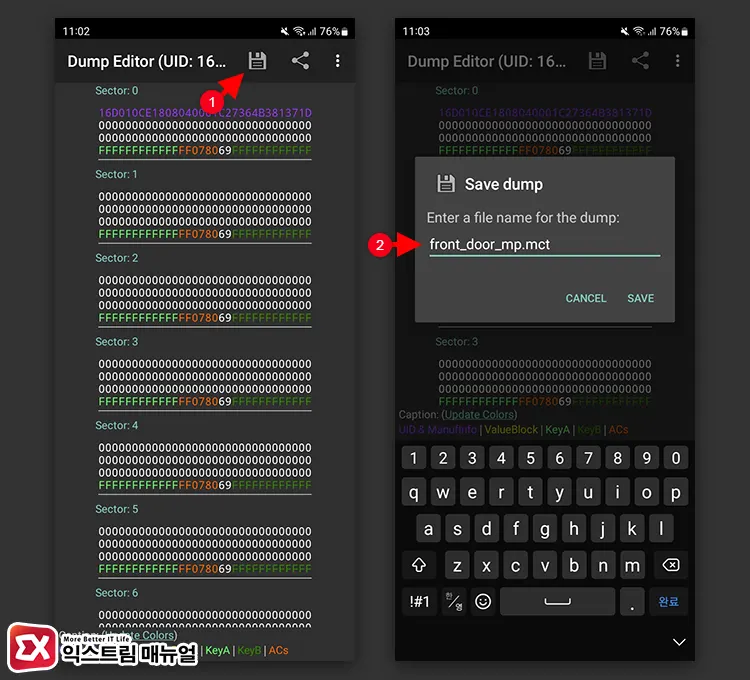
- Dump Editors 화면으로 전환되며 카드키의 데이터가 복사됩니다. 상단의 디스크 아이콘을 터치합니다.
- 카드키 데이터를 저장합니다. 이때 파일명은 영어로 지정하는 것을 추천합니다.
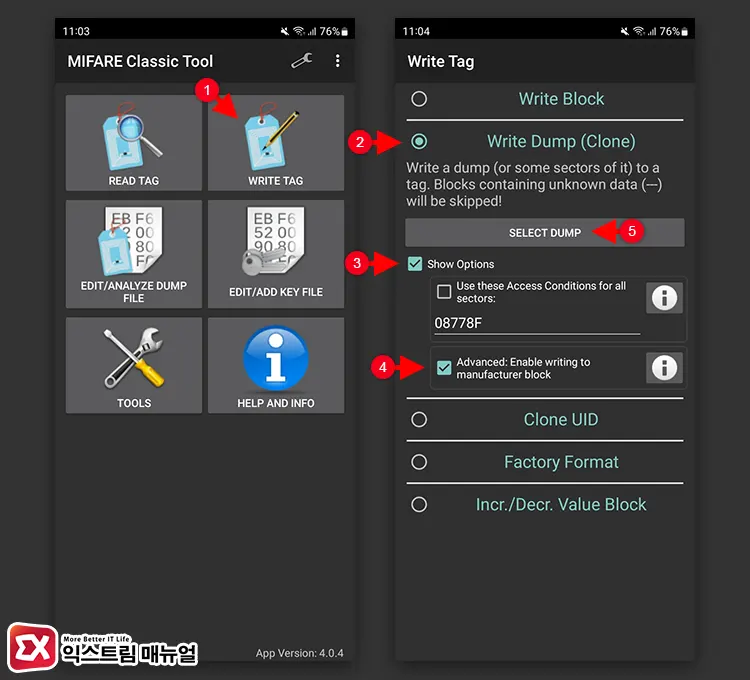
- 스마트폰에 저장된 카드키 데이터를 RFID 스티커게 복사하기 위해서 WRITE TAG를 선택합니다.
- Write Tag 화면에서 Write Dump(Clone)을 선택합니다.
- Show Options를 체크 후 아래의 Advanced: Enable writing to manufacturer block을 체크합니다.
- SELECT DUMP 버튼을 터치합니다.
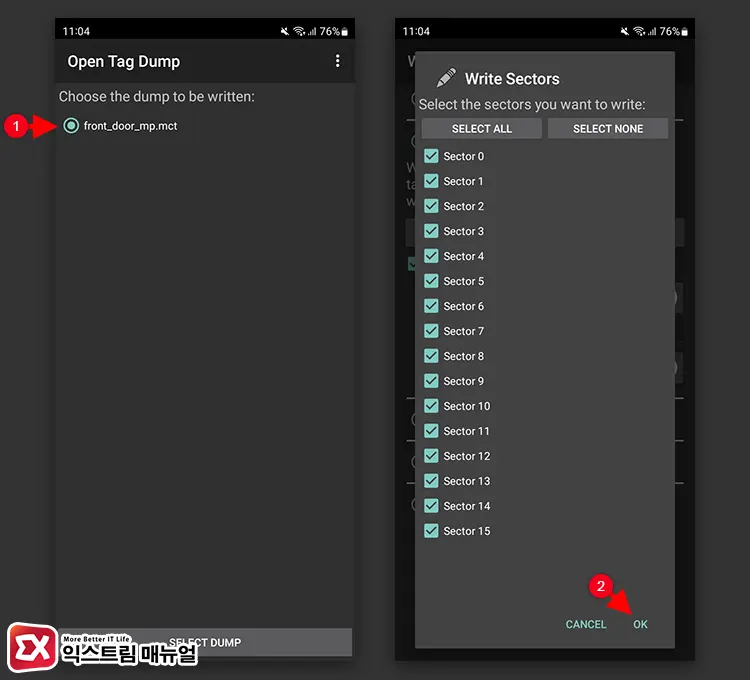
- Open Tag Dump 화면에서 아까 복사했던 카드키 정보를 선택한 후 화면 하단의 SELECT DUMP 버튼을 터치합니다.
- Write Sectors 화면에서 모든 섹터를 선택 후 OK 버튼을 터치합니다.
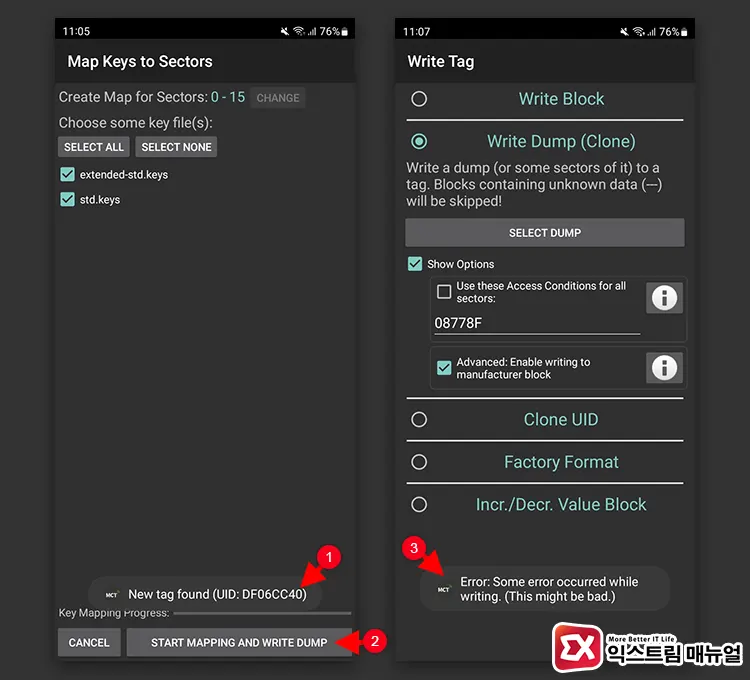
- Map Keys to Sectors 화면이 뜨면 스마트폰 뒷면에 RFID 스티커를 가져다 대고 New tag found 메시지가 뜨는지 확인합니다.
- 뒷면에 RFID 스티커를 가져간 상태에서 START MAPPING AND WRITE DUMP 버튼을 터치합니다.
- Data Successfully Written 메시지가 뜨며 카드키 정보가 RFID 스티커게 복사됩니다.
- 만일 Error 화면이 뜨면 13 부터 다시 진행하면 되겠습니다.
마치며
카드키를 RFID 스티커에 복사한 후 스마트폰과 같이 항상 손에 휴대하는 물품에 부착해 두면 불편하게 지갑을 꺼내지 않아도 공동현관 출입문을 편리하게 통과할 수 있습니다.
MIFARE Classic Tool로 카드키를 RFID 스티커에 복사할 때 꼭 처음에는 에러 메시지가 뜨는데, 처음 뜨는 에러는 무시하고 다시 진행하면 복사가 됩니다.
앞서 준비물에서도 언급했지만 CUID 복사가 가능한 RFID 스티커를 사용해야 하며 CUID를 지원하지 않는 경우 스마트폰에서는 복사가 안되니 참고하시길 바랍니다.
쿠팡 파트너스 링크를 통해 일정액의 수수료를 제공받을 수 있음.



